Atbrīvojieties no kaitinošām reklāmām un uznirstošajiem baneriem. Lūk, kā noņemt un bloķēt uznirstošās reklāmas iPhone un Android ierīcēs ierīces.
Vai kaitinošas reklāmas sabojā jūsu tiešsaistes pieredzi? Vai viedtālruņa ekrānu bieži aizpilda uznirstošie baneri? Vai esat nejauši noklikšķinājis uz nevēlama pievienojuma, lasot jaunākās tehnoloģiju ziņas, kas novirza jūs uz nezināmu lapu? Ja jā, tad pastāv liela iespēja, ka viedtālrunī ir kāda veida ļaunprātīga programmatūra vai ar vīrusiem saistītas problēmas.
Uznirstošie reklāmkarogi un pārlūkprogrammas novirzīšanas ir ļoti kaitinoši, un tie var izraisīt arī tālāk norādītās kļūdas.
- Pēkšņas izmaiņas jūsu meklētājprogrammā
- Nezināmu rīkjoslu pievienošana
- Izmaiņas jūsu tīmekļa pārlūkprogrammā
- Lēns lapas ielādes ātrums
Turpiniet lasīt tālāk, lai tuvāk apskatītu, kā samazināt to reklāmu skaitu, kas tiek rādītas jūsu iPhone un Android ierīcēs.
Kā noņemt uznirstošās reklāmas no Android ierīcēm?
Tālāk sniegtā metode aptver gandrīz visus Android ierīču versijas un palīdzēs bloķēt nevēlamas reklāmas, pārlūkprogrammas novirzīšanu un uzlabot vispārējo tīmekļa pieredzi.
Ja jūs saskaraties ar neidentificētiem uznirstošiem reklāmkarogiem no nekurienes, pastāv liela iespēja, ka nevēlama datora infekcija izspiež uz jūsu ekrānu pilnekrāna reklāmkarogus. Veiciet norādītās darbības, lai atrastu aiz tā esošo noziedzīgo elementu.
- Palaidiet sadaļu “Iestatījumi” un meklējiet "Rādīt pār citām programmām" in meklēšanas joslā. (Android ierīcēm ar Nougat vai jaunākām versijām ierakstiet “Rādīt augšpusē”).
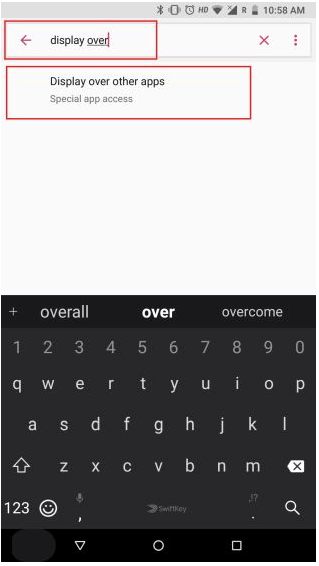
- Nākamajā logā vēlreiz noklikšķiniet uz tās pašas opcijas “Rādīt pār citām lietotnēm”, jūs redzēsit nolaižamo programmu sarakstu, kurām ir atļauja ekrānā rādīt uznirstošos logus.
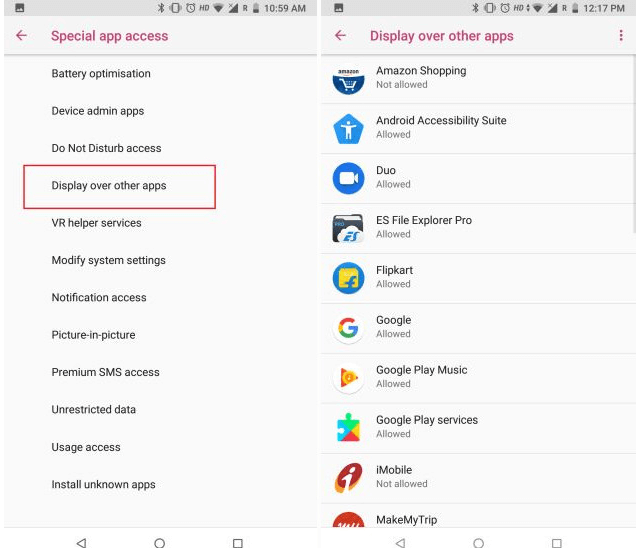
- Pārbaudiet visu iespējamo lietotņu sarakstu un atspējojiet tās. Tomēr, ja jums rodas apjukums, atspējojiet visas lietotnes un pēc tam piešķiriet tām atļaujas pa vienai. Kad jums izdodas atrast bojātos, atinstalējiet tos.
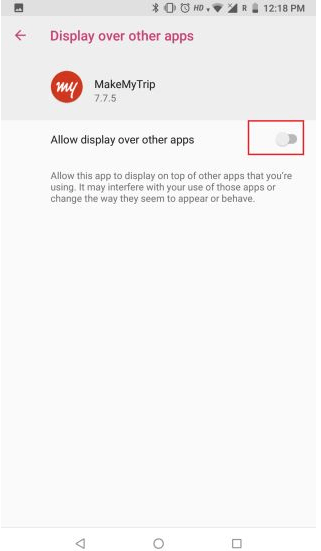
- Lietotājiem, kuri izmanto a Chrome pārlūks jūsu Android ierīcē sīkrīka ekrānā var parādīties arī uzmācīgas reklāmas. Ja vēlaties bloķēt šīs reklāmas, palaidiet pārlūkprogrammu Chrome, dodieties uz “Iestatījumi”, pēc tam uz “Vietnes iestatījumi”.
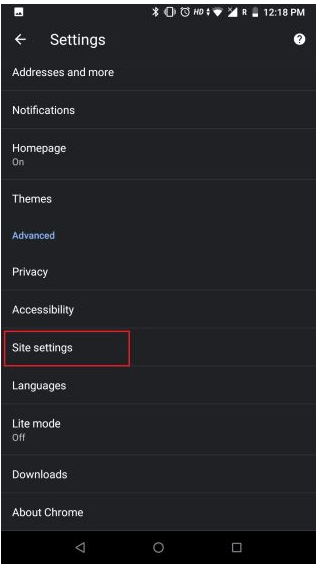
- Pievērsiet uzmanību “Unirstošie logi un novirzīšana” un pieskarieties, lai to atspējotu.
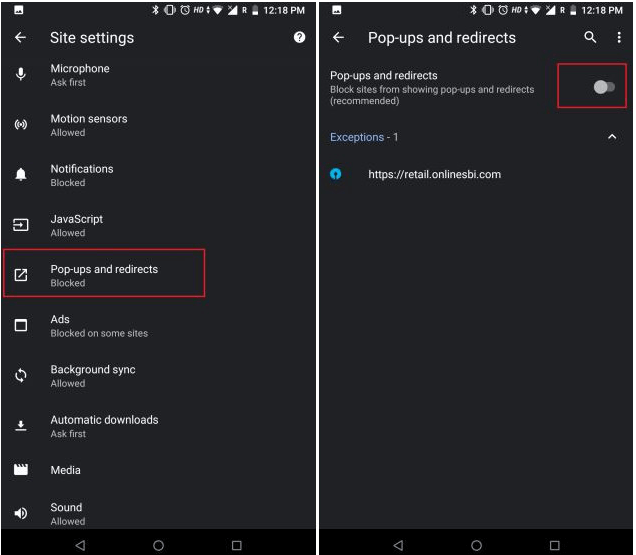
- Tāpat atspējojiet opciju “Reklāmas”, lai pasargātu savu Android ierīci no maldinošiem reklāmkarogiem un reklāmām.
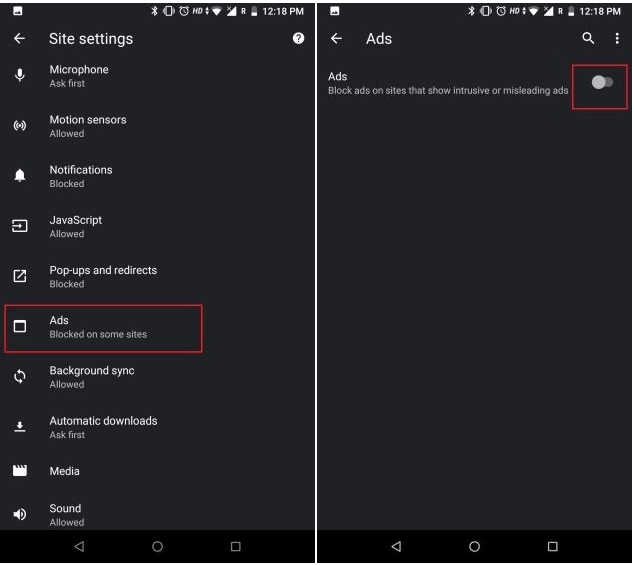
Turklāt, iespējojot “Datu taupītājs" vai "Gaismas režīms” jūsu ierīcē var darboties arī kā uznirstošo logu bloķētājs. Tas ir noderīgs veids, kā noņemt apjomīgus reklāmu reklāmkarogus, maldinošas saites un kaitinošas reklāmas.
SKATĪT ARĪ: Kā dublēt savu Android
Kā bloķēt uznirstošos logus no iPhone?
Sāksim ar piemēru šeit.
Pieņemsim, ka strādājat pie svarīga biroja projekta un pēkšņi jūsu tālruņa ekrānā parādās uznirstošā reklāma, kurā teikts, ka esat laimējis loteriju. Neesiet sajūsmā, šādas reklāmas galvenokārt sponsorē trešo pušu aģenti, un tās ir īpaši izstrādātas ieņēmumu gūšanai.
Vai ir kāds veids, kā mēs varam bloķēt šos neidentificētos reklāmkarogus? Jā, ir vairākas metodes. Sekojiet līdzi jaunumiem, lai uzzinātu, kā noņemt uznirstošās reklāmas no sava iPhone.
1. Notīriet pārlūkošanas vēsturi
Safari pārlūkprogramma
- Savā iPhone tālrunī atveriet cilni “Iestatījumi” un dodieties uz Safari pārlūkprogrammu.
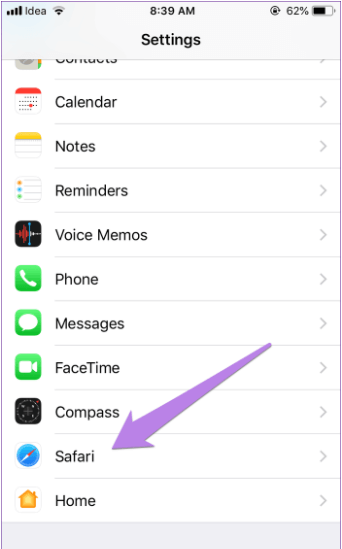
- Tikko parādītajā logā izvēlieties “Notīrīt vēsturi un vietnes datus”.
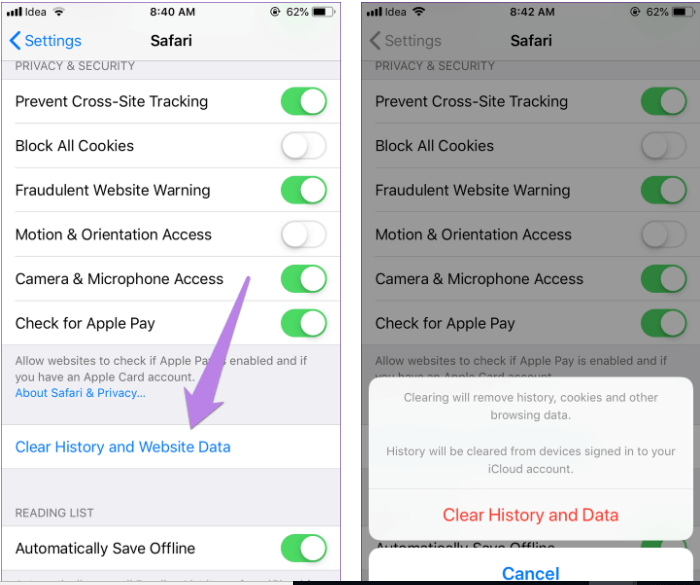
- Visbeidzot, noklikšķiniet uz “Notīrīt vēsturi un datus”, lai autorizētu savu darbību.
Piezīme: Ja nevēlaties dzēst visu pārlūkošanas vēsturi un vēlaties noņemt tikai vietnes datus, veiciet tālāk norādītās darbības, lai to paveiktu.
- Savā iPhone tālrunī atveriet cilni “Iestatījumi” un dodieties uz Safari pārlūkprogrammu.
- Izvēlieties opciju “Papildu”, pēc tam cilni Vietnes dati.
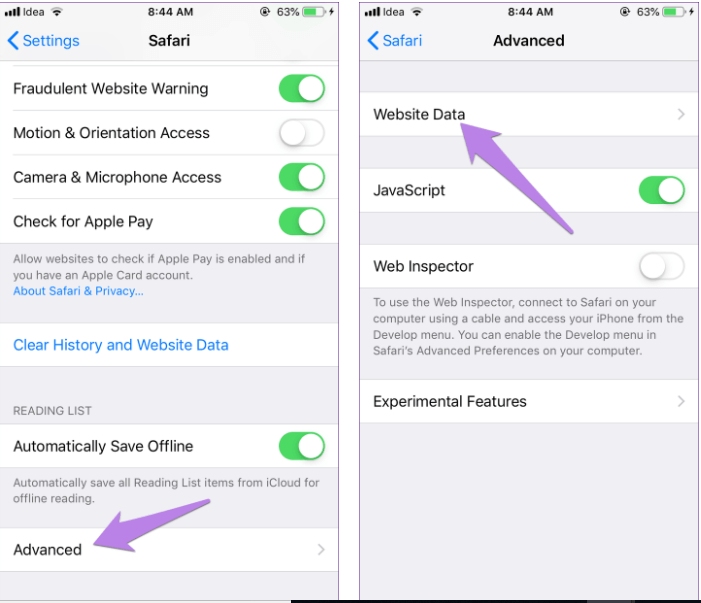
- Jaunajā logā tiks parādīta informācija par dažādu vietņu patērētajiem datiem. Varat pārbaudīt sarakstu un atsevišķi noņemt vietnes, kuras, jūsuprāt, ir atbildīgas par uznirstošo reklāmu rādīšanu.
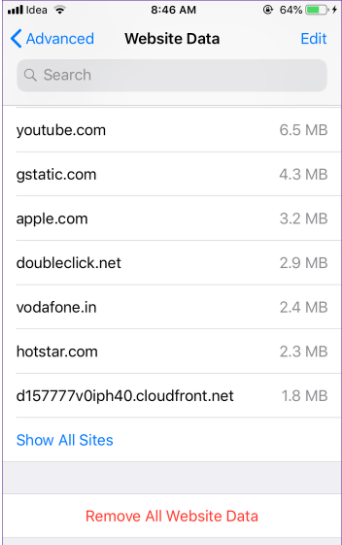
- Atlasiet atbilstošās vietnes, noklikšķiniet uz "Rediģēt", pēc tam noklikšķiniet uz pogas "Noņemt".
- Restartējiet ierīci, lai lietotu izmaiņas.
Google Chrome
- Iestatījumu logā palaidiet pārlūkprogrammu Google Chrome savā iPhone tālrunī.
- Noklikšķiniet uz trīs punktu ikonas un parādītajā logā pieskarieties pogai "Vēsture".
- Pēc tam noklikšķiniet uz "Notīrīt pārlūkošanas datus".
- Visbeidzot, restartējiet ierīci, lai lietotu izmaiņas.
2. Bloķēt uznirstošās reklāmas
Vēl viens veids, kā bloķēt uznirstošās reklāmas savā iPhone tālrunī, ir izmantot iebūvētās pārlūkprogrammas funkcijas.
Safari
- Cilnē “Iestatījumi” izvēlieties “Safari”.
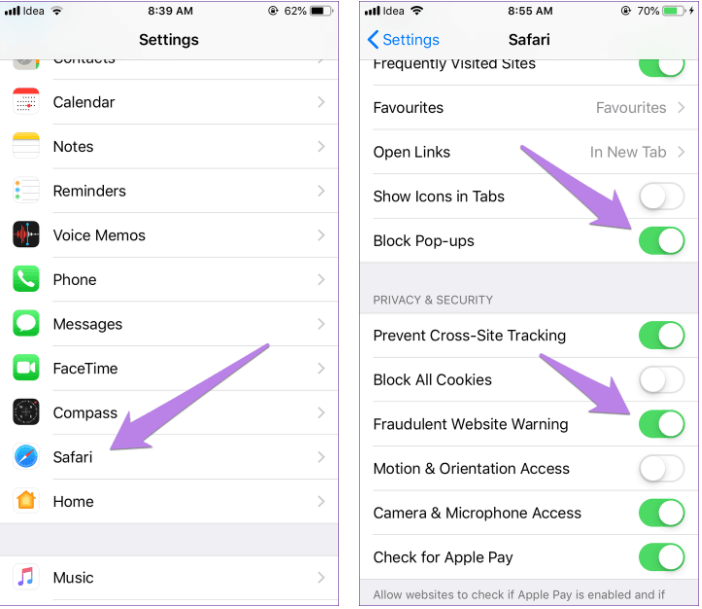
- Pievērsiet uzmanību "Brīdinājums par krāpniecisku vietni” un “Bloķēt uznirstošos logus” un deaktivizējiet tos.
Google Chrome
- Iestatījumu logā palaidiet Google Chrome.
- Noklikšķiniet uz trīs punktu ikonas un izvēlieties cilni “Iestatījumi”.
- Atveriet “Satura iestatījums” un pēc tam pieskarieties pārslēgšanas pogai, lai aktivizētu opciju “Bloķēt uznirstošos logus”.
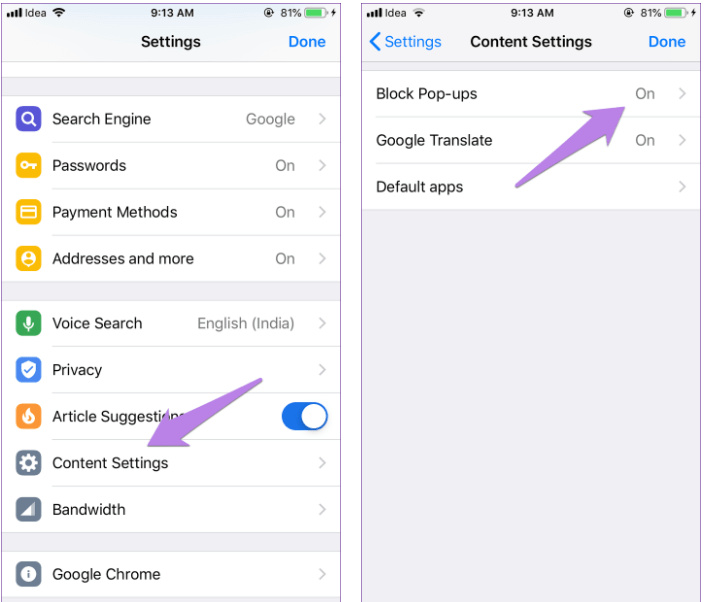
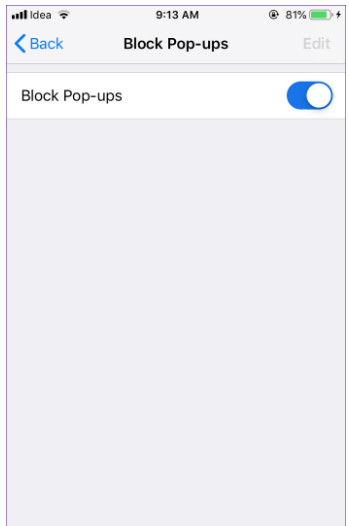
- Restartējiet ierīci.
3. Atiestatīt reklāmdevēja identifikatoru
Šī ir vēl viena metode, kas var darboties kā aktīvs uznirstošo logu bloķētājs jūsu iOS ierīcei.
- Piekļūstiet privātumam logā “Iestatījumi”.
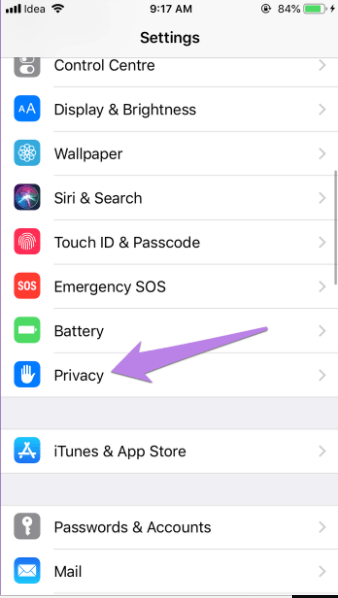
- Atrodiet vienumu “Reklāma” un atveriet to.
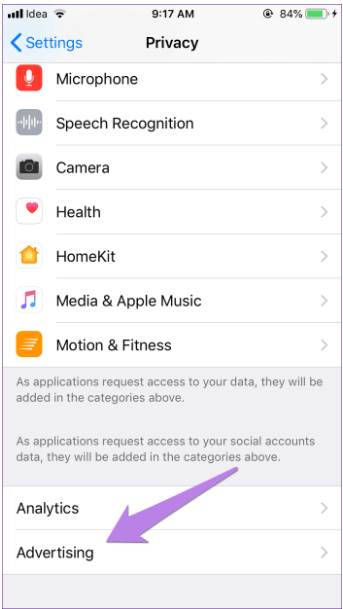
- Noklikšķiniet uz “Atiestatīt reklāmas identifikatoru” un pēc tam uz pogas “Atiestatīt identifikatoru”.
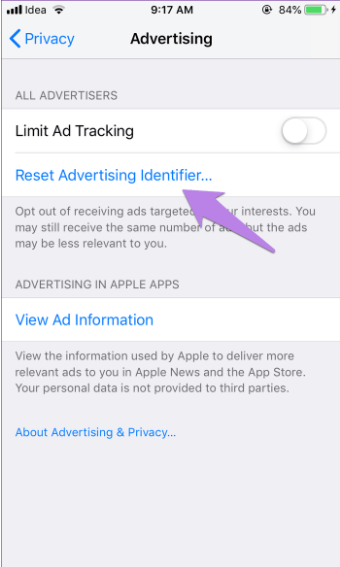
- Restartējiet savu iPhone ierīci.
Vajag izlasīt: Atjaunojiet iPhone no iCloud dublējuma
Instalējiet lietotņu bloķēšanas rīku
Ja neviena no iepriekš minētajām metodēm jums nedarbojas, vienkārši lejupielādējiet efektīvu uznirstošo logu bloķētāju savai Android vai iPhone ierīcei. Šīs lietotnes piedāvā ērtāko un vienkāršāko veidu, kā noņemt reklāmas un pārlūkprogrammas novirzīšanu.
Tās ir salīdzinoši viegli uzstādāmas un nodrošina pilnīgu jūsu ierīces drošību no visiem nevēlamiem elementiem.
Tomēr vienmēr ir labāk ievērot dažus preventīvus pasākumus, nevis veikt koriģējošas darbības. Speciālisti iesaka opciju “Uznirstošo logu bloķētājs” vienmēr iestatīt aktīvajā režīmā. Tāpat lietotājiem vajadzētu izvairīties no visu aizdomīgo vietņu apmeklēšanas.